在vscode中快速定位项目文件的方法包括:1. 使用 ctrl + p 或 cmd + p 快速打开文件,输入文件名关键词或路径斜杠进行筛选;2. 输入 @ 或 : 可分别跳转到当前文件的符号或指定行号;3. 使用全局搜索 ctrl + shift + f 或 cmd + shift + f 查找文件内容,支持正则表达式和精准匹配;4. 利用侧边栏和面包屑导航快速切换目录层级;5. 安装插件设置书签或使用“最近打开”功能快速访问常用文件;掌握这些技巧可显著提升开发效率。
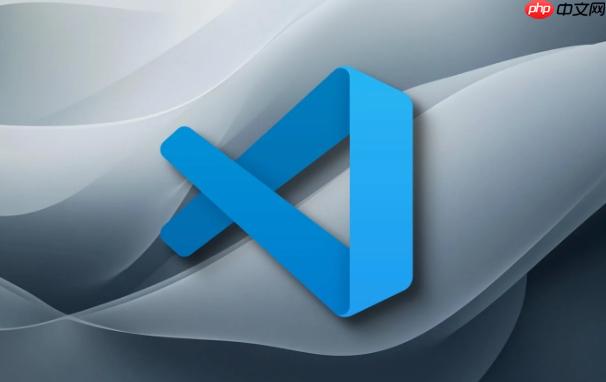
在VSCode中快速定位项目文件,其实并不难,关键在于掌握几个实用的搜索和导航技巧。熟练使用这些功能,能大大提升开发效率,特别是在大型项目中尤其明显。
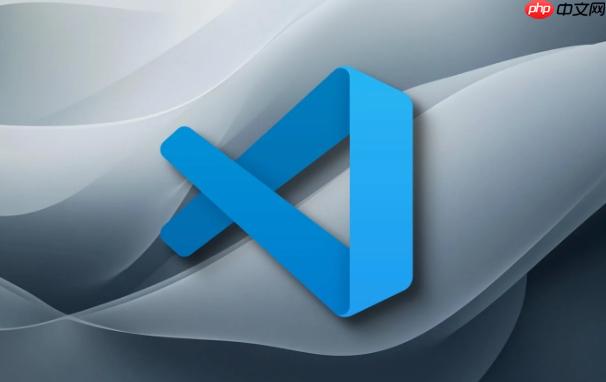
最直接的方式就是使用快捷键 Ctrl + P(Windows/Linux)或 Cmd + P(Mac),这个功能叫做“快速打开”。按下之后,你可以输入文件名的关键词,VSCode会自动匹配路径和文件名。
比如你输入 app,它可能会列出 app.js、app.css、src/app/app.component.ts 等。输入路径斜杠 / 还可以按目录筛选,比如输入 src/ 再加关键词,就能更精准地定位。
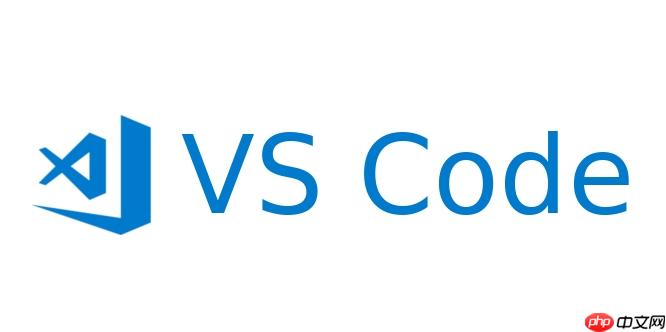
小技巧:
@ 可以跳转到当前文件内的符号(比如函数名、变量名): 可以跳转到当前文件的指定行号如果你不确定文件名,但记得文件中包含的关键词,可以用全局搜索功能:Ctrl + Shift + F(Windows/Linux)或 Cmd + Shift + F(Mac)。

在搜索框中输入内容后,VSCode 会在所有项目文件中查找匹配项,并列出包含关键词的文件和具体行数。点击结果就能直接跳转到对应文件的位置。
实用建议:
.* 按钮)可以进行更高级的搜索VSCode 的左侧文件资源管理器不仅能浏览项目结构,还能通过点击文件夹快速展开路径。如果你打开了一个嵌套较深的文件,可以通过顶部的面包屑导航栏(Breadcrumb)快速切换目录层级。
比如你打开了 src/components/user/profile/index.js,顶部会显示路径导航条,点击任意一层目录,就能快速跳转到该层级下的文件列表。
虽然 VSCode 没有原生的“书签”功能,但你可以通过安装插件(如 Bookmarks)来标记常用文件,方便以后快速访问。
另外,VSCode 的“最近打开”功能也很实用。点击左上角的文件图标,或者使用快捷键 Ctrl + Tab,可以快速切换最近访问过的文件。
基本上就这些,掌握这些方法后,在 VSCode 中找文件就不会再“大海捞针”了。有些功能虽然简单,但用习惯了效率提升很明显。
以上就是VSCode文件搜索技巧 快速定位VSCode项目文件方法的详细内容,更多请关注php中文网其它相关文章!

每个人都需要一台速度更快、更稳定的 PC。随着时间的推移,垃圾文件、旧注册表数据和不必要的后台进程会占用资源并降低性能。幸运的是,许多工具可以让 Windows 保持平稳运行。

Copyright 2014-2025 https://www.php.cn/ All Rights Reserved | php.cn | 湘ICP备2023035733号